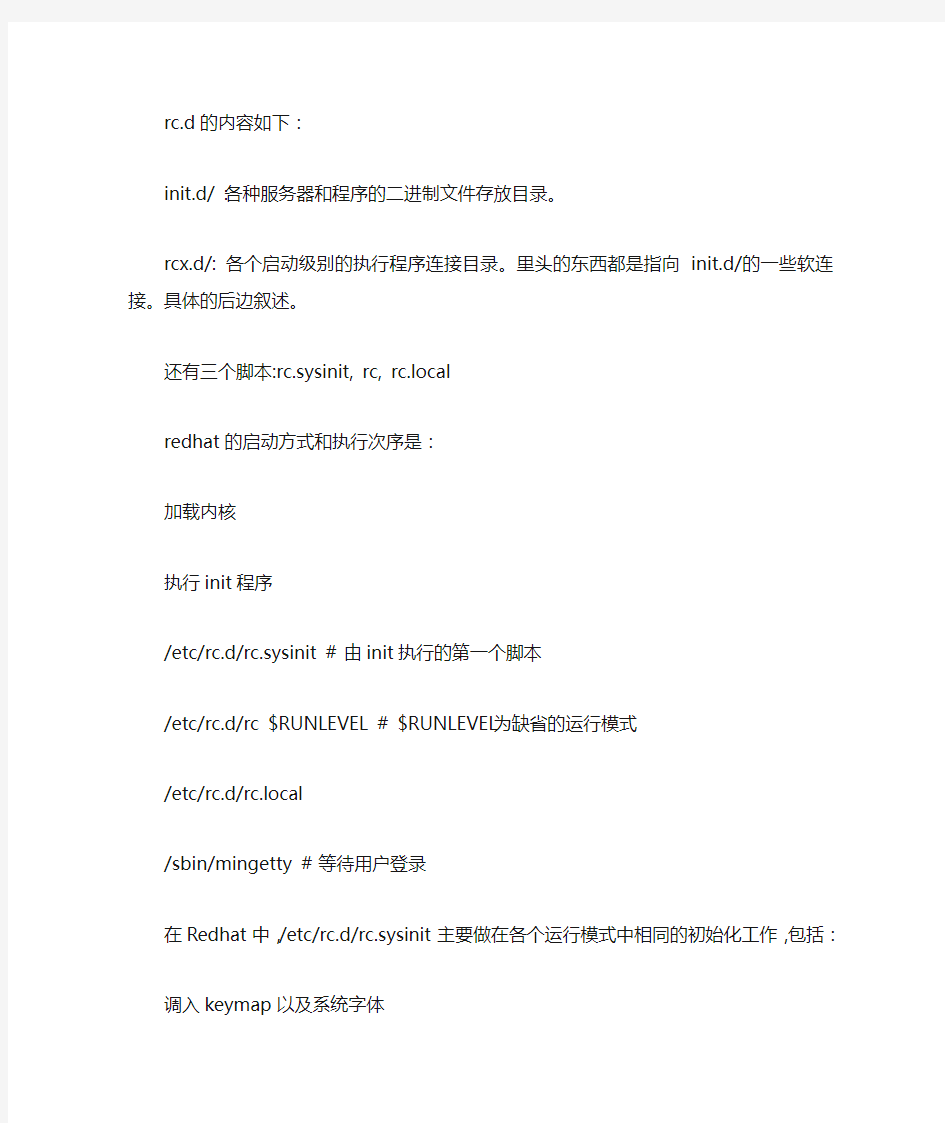
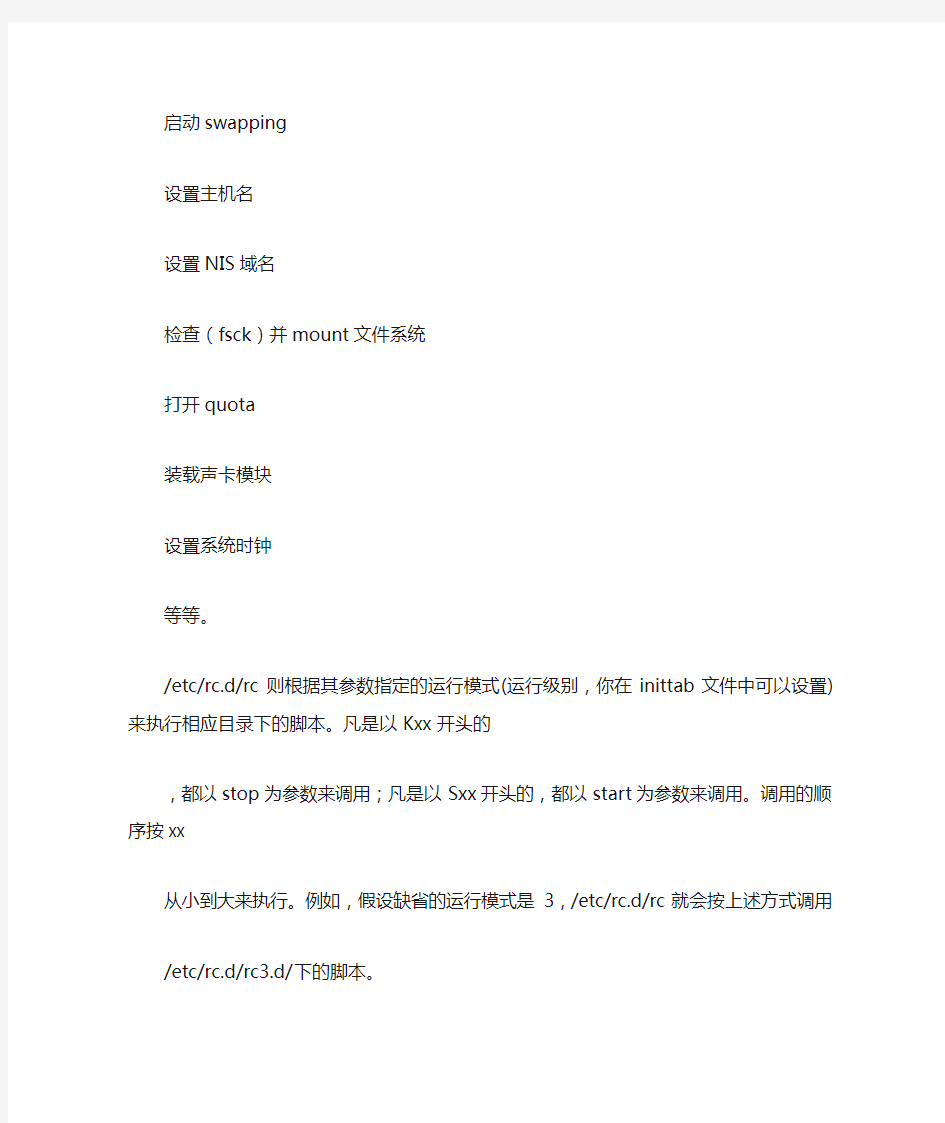
rc.d的内容如下:
init.d/ :各种服务器和程序的二进制文件存放目录。
rcx.d/: 各个启动级别的执行程序连接目录。里头的东西都是指向init.d/的一些软连接。具体的后边叙述。
还有三个脚本:rc.sysinit, rc, rc.local
redhat的启动方式和执行次序是:
加载内核
执行init程序
/etc/rc.d/rc.sysinit # 由init执行的第一个脚本
/etc/rc.d/rc $RUNLEVEL # $RUNLEVEL为缺省的运行模式
/etc/rc.d/rc.local
/sbin/mingetty # 等待用户登录
在Redhat中,/etc/rc.d/rc.sysinit主要做在各个运行模式中相同的初始化工作,包括:
调入keymap以及系统字体
启动swapping
设置主机名
设置NIS域名
检查(fsck)并mount文件系统
打开quota
装载声卡模块
设置系统时钟
等等。
/etc/rc.d/rc则根据其参数指定的运行模式(运行级别,你在inittab文件中可以设置)来执行相应目录下的脚本。凡是以Kxx开头的
,都以stop为参数来调用;凡是以Sxx开头的,都以start为参数来调用。调用的顺序按xx 从小到大来执行。例如,假设缺省的运行模式是3,/etc/rc.d/rc就会按上述方式调用
/etc/rc.d/rc3.d/下的脚本。
值得一提的是,Redhat中的运行模式2、3、5都把/etc/rc.d/rc.local做为初始化脚本中
的最后一个,所以用户可以自己在这个文件中添加一些需要在其他初始化工作之后,登录之前执行的命令。
init在等待/etc/rc.d/rc执行完毕之后(因为在/etc/inittab中/etc/rc.d/rc的
action是wait),将在指定的各个虚拟终端上运行/sbin/mingetty,等待用户的登录。
至此,LINUX的启动结束。
Linux操作系统中的文件目录结构
“/”根目录部分有以下子目录:
/usr 目录包含所有的命令、程序库、文档和其它文件。这些文件在正常操作中不会被改变的。这个目录也包含你的Linux发行版本的主要的应用程序,譬如,Netscape。
/var 目录包含在正常操作中被改变的文件:假脱机文件、记录文件、加锁文件、临时文件和页格式化文件等。
/home 目录包含用户的文件:参数设置文件、个性化文件、文档、数据、EMAIL、缓存数据等。这个目录在系统省级时应该保留。
/proc 目录整个包含虚幻的文件。它们实际上并不存在磁盘上,也不占用任何空间。(用ls –l 可以显示它们的大小)当查看这些文件时,实际上是在访问存在内存中的信息,这些信息用于访问系统
/bin 系统启动时需要的执行文件(二进制),这些文件可以被普通用户使用。
/sbin 系统执行文件(二进制),这些文件不打算被普通用户使用。(普通用户仍然可以使用它们,但要指定目录。)
/etc 操作系统的配置文件目录。
/root 系统管理员(也叫超级用户或根用户)的Home目录。
/dev 设备文件目录。LINUX下设备被当成文件,这样一来硬件被抽象化,便于读写、网络共享以及需要临时装载到文件系统中。正常情况下,设备会有一个独立的子目录。这些设备的内容会出现在独立的子目录下。LINUX没有所谓的驱动符。
/lib 根文件系统目录下程序和核心模块的共享库。
/boot 用于自举加载程序(LILO或GRUB)的文件。当计算机启动时(如果有多个操作系统,有可能允许你选择启动哪一个操作系统),这些文件首先被装载。这个目录也会包含LINUX 核(压缩文件vmlinuz),但LINUX核也可以存在别处,只要配置LILO并且LILO知道LINUX 核在哪儿。
/opt 可选的应用程序,譬如,REDHAT 5.2下的KDE (REDHAT 6.0下,KDE放在其它的XWINDOWS应用程序中,主执行程序在/usr/bin目录下)
/tmp 临时文件。该目录会被自动清理干净。
/lost+found 在文件系统修复时恢复的文件
“/usr”目录下比较重要的部分有:
/usr/X11R6 X-WINDOWS系统(version 11, release 6)
/usr/X11 同/usr/X11R6 (/usr/X11R6的符号连接)
/usr/X11R6/bin 大量的小X-WINDOWS应用程序(也可能是一些在其它子目录下大执行文件
的符号连接)。
/usr/doc LINUX的文档资料(在更新的系统中,这个目录移到/usr/share/doc)。
/usr/share 独立与你计算机结构的数据,譬如,字典中的词。
/usr/bin和/usr/sbin 类似与“/”根目录下对应的目录(/bin和/sbin),但不用于基本的启动(譬如,在紧急维护中)。大多数命令在这个目录下。
/usr/local 本地管理员安装的应用程序(也可能每个应用程序有单独的子目录)。在“main”安装后,这个目录可能是空的。这个目录下的内容在重安装或升级操作系统后应该存在。
/usr/local/bin 可能是用户安装的小的应用程序,和一些在/usr/local目录下大应用程序的符号连接。
/proc目录的内容:
/proc/cpuinfo 关于处理器的信息,如类型、厂家、型号和性能等。
/proc/devices 当前运行内核所配置的所有设备清单。
/proc/dma 当前正在使用的DMA通道。/proc/filesystems 当前运行内核所配置的文件系统。
/proc/interrupts 正在使用的中断,和曾经有多少个中断。
/proc/ioports 当前正在使用的I/O端口。
举例,使用下面的命令能读出系统的CPU信息。
cat /proc/cpuinfo
/bin
bin是binary的缩写。这个目录沿袭了UNIX系统的结构,存放着使用者最经常使用的命令。例如cp、ls、cat,等等。
/boot
这里存放的是启动Linux时使用的一些核心文件。
/dev
dev是device(设备)的缩写。这个目录下是所有Linux的外部设备,其功能类似DOS下的.sys 和Win下的.vxd。在Linux中设备和文件是用同种方法访问的。例如:/dev/hda代表第一个
物理IDE硬盘。
/etc
这个目录用来存放系统管理所需要的配置文件和子目录。
/home
用户的主目录,比如说有个用户叫wang,那他的主目录就是/home/wang也可以用~wang表示。
/lib
这个目录里存放着系统最基本的动态链接共享库,其作用类似于Windows里的.dll文件。几乎所有的应用程序都须要用到这些共享库。
/lost+found
这个目录平时是空的,当系统不正常关机后,这里就成了一些无家可归的文件的避难所。对了,有点类似于DOS下的.chk文件。
/mnt
这个目录是空的,系统提供这个目录是让用户临时挂载别的文件系统。
/proc
这个目录是一个虚拟的目录,它是系统内存的映射,我们可以通过直接访问这个目录来获取系统信息。也就是说,这个目录的内容不在硬盘上而是在内存里。
/root
系统管理员(也叫超级用户)的主目录。作为系统的拥有者,总要有些特权啊!比如单独拥有一个目录。
/sbin
s就是Super User的意思,也就是说这里存放的是系统管理员使用的管理程序。
/tmp
这个目录不用说,一定是用来存放一些临时文件的地方了。
/usr
这是最庞大的目录,我们要用到的应用程序和文件几乎都存放在这个目录下。其中包含以下子目录;
/usr/X11R6
存放X-Window的目录;
/usr/bin
存放着许多应用程序;
/usr/sbin
给超级用户使用的一些管理程序就放在这里;
/usr/doc
这是Linux文档的大本营;
/usr/include
Linux下开发和编译应用程序需要的头文件,在这里查找;
/usr/lib
存放一些常用的动态链接共享库和静态档案库;
/usr/local
这是提供给一般用户的/usr目录,在这里安装软件最适合;
/usr/man
man在Linux中是帮助的同义词,这里就是帮助文档的存放目录;
/usr/src
Linux开放的源代码就存在这个目录,爱好者们别放过哦!
/var
这个目录中存放着那些不断在扩充着的东西,为了保持/usr的相对稳定,那些经常被修改的目录可以放在这个目录下,实际上许多系统管理员都是这样干的。顺带说一下系统的日志文
件就在/var/log目录中。
总结来说:
·用户应该将文件存在/home/user_login_name目录下(及其子目录下)。
·本地管理员大多数情况下将额外的软件安装在/usr/local目录下并符号连接在/usr/local/bin 下的主执行程序。
·系统的所有设置在/etc目录下。
·不要修改根目录(“/”)或/usr目录下的任何内容,除非真的清楚要做什么。这些目录最好和LINUX发布时保持一致。
·大多数工具和应用程序安装在目录:/bin, /usr/sbin, /sbin, /usr/x11/bin,/usr/local/bin。
·所有的文件在单一的目录树下。没有所谓的“驱动符”。
windows操作系统中的文件目录结构(是以文件夹和文件的形式存在的)
1. 盘符
在对数据文件进行操作时,一般要用盘符指出被操作的文件或目录在哪一磁盘。盘符也称驱动器名。常用的盘符有(其中冒号“:”不能省)以下几个:
A:表示软盘驱动器A,简称A盘。
B:表示软盘驱动器B,简称B盘
C:表示软盘驱动器C,简称C盘
D:表示软盘驱动器D,简称D盘
E:表示软盘驱动器E,简称E盘
一张软盘片插在软盘驱动器A中旧称为A盘,插在软盘驱动器B中旧称为B盘。在对文件和目录进行操作时,如果省略盘符,则默认为当前盘。计算机系统启动后,当前盘为启动盘。
2. 文件与文件名
文件是按一定格式建立在外存储介质上的一组相关信息的集合。计算机中的文件,一般上存储在磁盘、光盘或磁带中,如果没有特殊说明,我们认为文件上存储在磁盘上的,称为磁盘文件。每一个文件必须有一个名字,称为文件名。系统将文件名及相关信息存于称之为目录区的地方,而把文件的内容存于文件区(数据区)。WINDOWS对文件进行管理主要是通过文件目录来实现"按名存取"。
(1)文件的命名规则:主文件标识符.扩展名其中文件扩展名又称为后缀。例如:DOS 命令处理程序的文件名为:
https://www.doczj.com/doc/b94611848.html,其中COMMAND为文件标识符,COM为文件扩展名又称为后缀。
文件扩展名一般用于说明文件的类型。计算机系统对某些文件的扩展名有特殊的规定,甚至有些扩展名是系统在操作过程中自动加上的,下面列出一些计算机系统常用的文件扩展名。
.com 可执行二进制代码文件,也称为命令文件。
.exe 可执行程序文件
.bat 批处理文件
.txt 文本文件
.bak 备份文件
.sys 系统文件
.obj 目标程序文件
.lib 库文件
.c C语言源程序文件
.cpp C++语言源程序文件
(2)通配符"*"代表从它所在位置起直到符号“.”或空格前的所有字符。通配符"?"代表该位置上的所有可能单个字符。例如:
*.DAT代表扩展名为.DAT的所有文件名
X*.*代表所有以X开头的文件名
?.FOR代表标识符单个任意字符且扩展名为.FOR的所有文件名
3. 目录和路径
(1)文件目录即Windows操作系统中的文件夹。为了实现对文件的统一管理,同时又方便用户,操作系统采用树状结构的目录来实现对磁盘上所有文件的组织和管理。
①树形目录结构:根目录用"\"表示如图2.1-1 磁盘的树状目录结构
如图2.1-1 磁盘的树状目录结构
②子目录与父目录
③当前盘和当前目录
(2)路径从根目录或当前目录至所要找的文件或目录所需要经过的全部子目录的顺序组合。
①绝对路径:从根目录开始到目标文件或目录的一条路径。
②相对路径:从当前目录开始到目标文件或目录的一条路径。相对路径不是以"\"开头,而是从当前目录开始
本文来自CSDN博客,转载请标明出处:https://www.doczj.com/doc/b94611848.html,/nini1109/archive/2009/04/17/4086237.aspx
linux系统目录结构 1./ /目录也称为根目录,位于linux文件系统目录结构的顶层。在很多系统中的唯一分区。如果还有其他分区,必须挂在到/目录下某个位置。整个目录结构呈树型结构,因此也称为目录树。 2.bin bin目录为命令文件目录,也称为二进制目录。包含了供系统管理员及普通用户使用的重要的linux命令和二进制(可执行)文件,包含shell解释器等,该目录不能包含子目录。3.boot boot目录,该目录中存放系统的内核文件和引导装载程序文件。例如:RHEL5的内核文件:vmlinuz-2.6.18-8.el5xen。 4.dev dev目录,也称设备(device)文件目录,存放连接到计算机上的设备(终端、磁盘驱动器、光驱及网卡等)的对应文件,包括字符设备和块设备等。 5.etc etc目录存放系统的大部分配置文件和子目录。X Window系统的文件保存在/etc/X11子目录中,与网络有关的配置文件保存在/etc/sysconfig子目录中。该目录下的文件由系统管理员来使用,普通用户对大部分文件有只读权限。 6.home home目录中包含系统上各个用户的主目录,子目录名称即为各用户名。 7.lib lib目录下存放了各种编程语言库。典型的linux系统包含了C、C++和FORTRAN语言的库文件。用好这些语言开发的应用程序可以是使用这些库文件。这就使软件开发者能够利用那些预先写好并测试过的函数。/lib目录下的库映像文件可以用来启动系统并执行一些命令。目录/lib/modules包含了可加载的内核模块。/lib目录存放了所有重要的库文件,其他的库文件爱你则大部分存放在/usr/lib目录下。 8.lost+found
/ : 根目录 /bin/ : 执行文件目录存放所有用户必要且可共同使用的执行文件。 /boot/ : 所有有关本地启动的信息和所需文件。 /boot/grub/ : 启动管理程序所需的文件及程序。 /dev/ : 设备文件目录,存放所有系统中device(设备)的相关信息。 /dev/block/ : 块设备 /dev/bus/ : 硬件设备相关文件,所有使用总线访问的存储器,例如USB。 /dev/char/ : 字符设备 /dev/disk/ : 硬件设备相关文件,存放所有连接到这台主机上的硬盘信息,可按不同的分类方式供用户查询。 /dev/input/ : 硬件设备相关文件,存放输入设备,例如鼠标,键盘,手写板等。 /dev/mapper/ : 硬件设备相关文件,存放使用LVM后对系统产生的虚拟磁盘同硬盘的对应表及Device Mapper控制文件。 /dev/net/ : 硬件设备相关文件,存放建立VPN的“tunnel”所使用的交互管道文件。 /dev/pts/ : 硬件设备相关文件,存放和Terminal相关的设备文件。 /dev/shm/ : 硬件设备相关文件,用来分享内存的API。 /dev/.udev/ : 硬件设备相关文件,记录启动时经过udev整理出来后,成功(变为记录之一)或是出现问题的文件。 /etc/ : 系统配置直接相关文件,经常使用及和系统相关度高的文件目录,服务器目录、系统目录、安全性目录、X Window目录及其他软件安装目录。 /etc/BackupPC/ : 专门针对操作系统提供备份服务的软件目录。 /etc/boa/ : 小巧的网页服务器程序boa的目录。 /etc/cups/ : Linux下打印机服务器目录。 /etc/dnsmasq.d/ : “娇小型”DNS服务器dnsmasq的软件目录。 /etc/exim/ : Mail服务器端以MTA为主要服务的其中一种软件,用来协助内部或外部的用户收发Email。 /etc/httpd/ : Linux下最常用到的一个服务器目录,也就是网页服务器(默认为apache)的主要配置所在。 /etc/lighteepd/ : 轻巧型的网页服务器软件配置目录。 /etc/mail/ : 默认Mail Server组件sendmail的主要配置及反垃圾邮件软件SpamAssassin组件配置目录。 /etc/news/ : Linux News Server的主要配置目录。 /etc/ntp/ : Network Time Protocol服务主要的配置目录。 /etc/openldap/ : LDAP(Lightweight Directory Access Protocol)的配置目录。 /etc/postfix/ : Postfix组件所提供的主要配置文件目录。 /etc/pulse/ : PulseAudio的主配置目录。 /etc/samba/ : Linux下文件共享服务samba的主要配置文件。 /etc/smrsh/ : Sendmail为了限制用户可使用的命令设计的程序Sendmail配置目录。 /etc/snmp/ : SNMP(Simple Network Management Protocol)服务的主配置文件。 /etc/squid/ : 代理服务器Squid的配置文件目录。
正文前先吐槽,虽然我们不在一组了,但小广告还是要打到,除非你邮箱拉黑我。。。 不过觉得这个问题还是经验遇到的,给大家提供参考。 其他组一个RAC环境的/目录满了。仔细找了下大的文件,还真没,不过他就个400多M,满了正常,但我们是不能再用其他的分区mount上去的,否则所有的文件全部被覆盖丢失。 [root@zhuol5spotl133 ~]# df -h Filesystem Size Used Avail Use% Mounted on /dev/mapper/rootvg-rootlv 496M 496M 0 100% / /dev/mapper/rootvg-tmplv 1.5G 35M 1.4G 3% /tmp /dev/mapper/rootvg-varlv 372M 106M 248M 30% /var /dev/mapper/rootvg-homelv 496M 34M 437M 8% /home /dev/mapper/rootvg-usrlv 3.0G 2.3G 553M 81% /usr /dev/mapper/rootvg-optlv 186M 9.0M 168M 6% /opt /dev/sda1 99M 16M 79M 17% /boot tmpfs 800M 0 800M 0% /dev/shm /dev/mapper/rootvg-u01lv 17G 15G 1.4G 91% /u01 [root@zhuol5spotl133 ~]# fdisk -l Disk /dev/sda: 26.8 GB, 26843545600 bytes 255 heads, 63 sectors/track, 3263 cylinders Units = cylinders of 16065 * 512 = 8225280 bytes Device Boot Start End Blocks Id System /dev/sda1 * 1 13 104391 83 Linux /dev/sda2 14 3263 26105625 8e Linux LVM Disk /dev/sdb: 16.1 GB, 16106127360 bytes 255 heads, 63 sectors/track, 1958 cylinders Units = cylinders of 16065 * 512 = 8225280 bytes Device Boot Start End Blocks Id System /dev/sdb1 1 1958 15727603+ 83 Linux 我们可以看到,这个作为/ mount的是/dev/sda2,不过明显的是这个已经没空间了,3263=3263,否则直接使用命令即可: lvextend -L +1G /dev/mapper/rootvg-rootlv
操作题 1.在C:盘根目录下建立“计算机基础练习”文件夹,在此文件夹下建立“文字”、“图片”、“多媒体”三个子文件夹。在C:盘中查找BMP格式的图片文件,选择查找到的一个图片文件,将它复制到“图片”文件夹中。 2.在C:盘根目录下建立“图片”文件夹,在C盘中查找BMP格式的图片文件,将它们复制到“图片”文件夹中,并将此文件设为只读文件。 3.新建一个文件夹:“WORD文档”,在C:盘中查找DOC格式的文件,将它们全部复制到“WORD文档”文件夹中,并按日期排列桌面上的图标。 4.利用查找功能在C盘中找到一个大小小于60KB的位图文件,并创建该文件的快捷方式到桌面,将屏幕设置为“256色”,屏幕保护程序选为“三维管道”,背景选定为“Windows”。 5.在计算机D盘的根目录下,建立一个新TEXT。在“写字板”文字编辑窗口中输入一段自我介绍,40字以内,将其字体定义为宋体10磅,以“Word for Windows 6.0”格式存入TEXT文件夹,文件名为“自我介绍”。 6.在C盘的根目录下建立命名为“考生”的文件夹,用“记事本”建立一个名为TESTTXT的文件,文件内容为考生的专业名称、学号和姓名,并存储在“考生”文件夹中,并将该文件设为只读文件。 7.通过“资源管理器”窗口,在C:盘根目录中建立一个“学生”文件夹,在其中建立4个文件夹:“成绩”、“英语”、“数学”、“语文”,将“英语”、“数学”、“语文”文件夹设置为只读且移到“成绩”文件夹下。把“成绩”文件夹设置为共享文件夹。 8.在C:盘查找扩展名为BMP的文件,然后将其中的任意一个.BMP文件复制到桌面,名字更改为“我的图片”,设置以“飞越星空”为图案的屏幕保护程序,且等待时间为15分钟。 9.把桌面上的“我的文档”程序添加到开始菜单程序中,并设置“开始”任务栏变为隐藏,在C盘根目录下创建名为“MY FILE”的文件夹,并在D盘根目录下复制该文件,将其名改为“我的文件夹”。 10.在D盘查找文件名为f打头的、扩展名为DOC的文件,将它们存入C盘根目录下的新建文件夹TEXT,将此文件夹定义为“隐藏”属性,最后设置显示C盘所有文件及文件夹。11.为“附件”中的“画图”建立桌面的快捷方式图标,图标名改为“绘图”,将打印机设置为共享打印机,共享名为“HP”。 12.在C盘建立一个如图2—40所示的文件夹树,使用“记事本”录入一段短文,然后以“简历.TXT”为文件名保存在文件夹“销售”中,在桌面建立文件夹“销售”的快捷图标。 13.在C盘建立一个如图2—41所示的文件夹树,将“销售”文件夹复制到文件夹“曰志”下,将“进货”文件夹删除,定义“日志”文件夹为只读属性。
Linux各目录及每个目录的详细介绍 /bin二进制可执行命令 /dev设备特殊文件 /etc/rc.d启动的配置文件和脚本 /home用户主目录的基点,比如用户user的主目录就是/home/user,可以用~user表示 /lib标准程序设计库,又叫动态链接共享库,作用类似windows里的.dll文件 /sbin超级管理命令,这里存放的是系统管理员使用的管理程序 /tmp公共的临时文件存储点 /root系统管理员的主目录 /mnt系统提供这个目录是让用户临时挂载其他的文件系统 /lost+found这个目录平时是空的,系统非正常关机而留下“无家可归”的文件(windows 下叫什么.chk)就在这里 /proc虚拟的目录,是系统内存的映射。可直接访问这个目录来获取系统信息。 /var某些大文件的溢出区,比方说各种服务的日志文件 /usr最庞大的目录,要用到的应用程序和文件几乎都在这个目录,其中包含: /usr/x11R6存放xwindow的目录 /usr/bin众多的应用程序 /usr/sbin超级用户的一些管理程序 /usr/doclinux文档 /usr/includelinux下开发和编译应用程序所需要的头文件 /usr/lib常用的动态链接库和软件包的配置文件 /usr/man帮助文档 /usr/src源代码,linux内核的源代码就放在/usr/src/linux里 /usr/local/bin本地增加的命令 /usr/local/lib本地增加的库根文件系统 通常情况下,根文件系统所占空间一般应该比较小,因为其中的绝大部分文件都不需要经常改动,而且包括严格的文件和一个小的不经常改变的文件系统不容易损坏。
01、将C盘根目录下的文件夹Text以只读形式共享为“通讯区”文件夹。 02、请取消打印机的共享。 03、打开OutLook Express,将一封来自jackie@https://www.doczj.com/doc/b94611848.html,,主题为“通知”的电子邮件转发给sbring@https://www.doczj.com/doc/b94611848.html,和dsping@https://www.doczj.com/doc/b94611848.html,,抄送给原发件人并将主题改为“邮件收到”。 04、按照如下要求设置OutLook Express ①启动时自动转到收件箱 ②间隔5分钟检查新邮件 ③自动显示含有未读邮件的文件夹 05、设置Internet Explorer保存访问过的网站记录的天数为20天。 06、设置Internet Explorer,禁止用户访问可能含有暴力内容的网站,监督人密码设为“4444”。 07、为了让您的电脑随时在比较安全的状态下,请修改Interner选项,使得在安全和非安全模式之间转换时发出警告,检查下载程序的签名和关闭浏览器的时清空Interner临时文件夹。 08、为Internet Explorer 中Internet区域的Web内容指定安全设置,禁止对没有标记为安全的ActiveX控件进行初始化和脚本运行,启用未签名的ActiveX控件。 09、请将Internet Explorer设置为播放网页中的动画,播放网页中的声音,播放网页中视频,不在媒体栏显示联机媒体内容。 10、打开资源管理器,完成以下操作: ①在WEXAM文件夹下的CWINLX下创建一个名为AB4的文件夹; ②将WEXAM文件夹下的KS1.TXT及KS5.TXT文件复制到AB4文件夹中; ③在WEXAM文件下将FILE4.TXT文件复制到LS1文件夹中并换名为KSSM4.TXT; ④给WEXAM文件下的FILE4.TX文件增加“只读”属性并取消“存档”属性; ⑤删除WEXAM文件夹下的KS3.TXT文件; ⑥系统设置成“显示所有文件”后,去掉KS2.TXT的隐藏属性; ⑦搜索LS文件夹,并复制到CWINLX文件夹下。 11、打开资源管理器,完成以下操作: ①在Student文件夹下创建一个名为AB12的文件夹; ②将Student文件夹下的Font4.TXT及Font5.TXT文件复制到AB12文件夹下; ③在Student文件夹下将KS3.TXT文件复制到LS1文件夹中并换名为KSSM12.TXT; ④将KS.TXT文件设置成“只读”并去掉“存档”属性; ⑤删除Student文件夹下的LS文件夹; ⑥系统设置成“显示所有文件”后,去掉KS2.TXT的隐藏属性; ⑦利用查找功能查找CCC文件夹,并移动到AB12文件夹。(操作步骤:参照第23题)
/bin:是binary的缩写,这个目录是对Unix系统习惯的沿袭,存放着使用者最经常使用的命令。如:ls,cp,cat等。 /boot:这里存放的是启动Linux时使用的一些核心文档。 /dev:是device的缩写.这个目录下是任何Linux的外部设备,其功能类似Dos下的.sys 和Win下的.vxd。在Linux中设备和文档是用同种方法访问的。例如:/dev/hda代表第一个物理IDE硬盘。 /etc:这个目录用来存放任何的系统管理所需要的配置文档和子目录。 /home:用户主目录,比如说有个用户叫sina,那他的主目录就是/home/sina,说到这里打个岔.您现在应该明白,在我们访问一些个人网页。如:https://www.doczj.com/doc/b94611848.html,/sina的时候,sina就是表示访问 https://www.doczj.com/doc/b94611848.html, 站点中的用户sina的用户主目录.假如这个网站的操作系统是Linux,那就是表示/home/sina。 /lib:这个目录里存放着系统最基本的动态链接共享库,其作用类似于Windows里的.dll文档。几乎任何的应用程式都需要用到这些共享库。 /lost+found:这个目录平时是空的,当系统不正常关机后,这里就成了一些无家可归的文档的避难所。对了,有点类似于Dos下的.chk文档。 /mnt:这个目录是空的,系统提供这个目录是让用户临时挂载别的文档系统。 /proc:这个目录是个虚拟的目录,他是系统内存的映射,我们能够通过直接访问这个目录来获取系统信息。也就是说,这个目录的内容不在硬盘上而是在内存里啊。 /root:系统管理员,也叫终极权限者的用户主目录。当然系统的拥有者,总要有些特权啊。/sbin:s就是Super User的意思,也就是说这里存放的是一些系统管理员使用的系统管理程式。 /tmp:这个目录不用说,一定是用来存放一些临时文档的地方了。 /usr:这是个最庞大的目录,我们要用到的很多应用程式和文档几乎都存放在这个目录了。具体来说: /usr/X11R6:存放X-Windows的目录。 /usr/bin:存放着许多应用程式. /usr/sbin:给终极用户使用的一些管理程式就放在这. /usr/doc:这就是Linux文档的大本营. /usr/include:Linux下研发和编译应用程式需要的头文档在这里找. /usr/lib:存放一些常用的动态链接共享库和静态档案库. /usr/local:这是提供给一般用户的/usr目录,在这安装软件最适合. /usr/man:是帮助文档目录. /usr/src:Linux开放的源代码,就存在这个目录,爱好者们别放过哦! /var:这个目录中存放着那些不断在扩充着的东西,为了保持/usr的相对稳定,那些经常被修改的目录能够放在这个目录下,实际上许多系统管理员都是这样干的.顺便说一下,系统的日志文档就在/var/log目录中. /usr/local/bin 本地增加的命令 /usr/local/lib 本地增加的库根文件系统 通常情况下,根文件系统所占空间一般应该比较小,因为其中的绝大部分文件都不需要, 经常改动,而且包括严格的文件和一个小的不经常改变的文件系统不容易损坏。 除了可能的一个叫/ v m l i n u z标准的系统引导映像之外,根目录一般不含任何文件。所有其他文件在根文件系统的子目录中。
Linux根目录”/“下各个系统文件夹的含义和用途 /boot 该目录默认下存放的是Linux的启动文件和内核。 /initrd 它的英文含义是boot loader initialized RAM disk,就是由boot loader初始化的内存盘。在linux 内核启动前,boot loader会将存储介质(一般是硬盘)中的initrd文件加载到内存,内核启动时会在访问真正的根文件系统前先访问该内存中的initrd文件系统。 /bin 该目录中存放Linux的常用命令。 /sbin 该目录用来存放系统管理员使用的管理程序。 /var 该目录存放那些经常被修改的文件,包括各种日志、数据文件。 /etc 该目录存放系统管理时要用到的各种配置文件和子目录,例如网络配置文件、文件系统、X系统配置文件、设备配置信息、设置用户信息等。 /dev 该目录包含了Linux系统中使用的所有外部设备,它实际上是访问这些外部设备的端口,访问这些外部设备与访问一个文件或一个目录没有区别。 /mnt 临时将别的文件系统挂在该目录下。 /root 如果你是以超级用户的身份登录的,这个就是超级用户的主目录。 /home 如果建立一个名为“xx”的用户,那么在/home目录下就有一个对应的“/home/xx”路径,用来存放该用户的主目录。 /usr 用户的应用程序和文件几乎都存放在该目录下。 /lib 该目录用来存放系统动态链接共享库,几乎所有的应用程序都会用到该目录下的共享库。 /opt 第三方软件在安装时默认会找这个目录,所以你没有安装此类软件时它是空的,但如果你一旦把它删除了,以后在安装此类软件时就有可能碰到麻烦。
该光盘是“基于PHP技术的文章发布/管理平台”的电子版,其根目录下有三个文件夹,分别是“源程序”文件夹、“论文”文件夹和“答辩幻灯片”文件夹。 1. “源程序”文件夹:存放所有源程序代码和所用的程序文件,“源程序”文件夹中的内容如下: (1)Lunwen-Code”文件夹:存放所有程序的代码,其中包括如下内容: 目录下的PHP文件:在Lunwen-Code目录下的PHP文件是前台用户页面的文件,Index.php是用户登录的首页,用户可以通过它访问系统的前台。 “Admin”文件夹:存放管理员访问后台页面的所有程序所存的文件夹,其中的Index.php是管理员登录的首页。管理员访问Index.php并提供用户名和密码登陆后可实现对系统的管理。 “Htmlarea”文件夹:存放系统所需的相应的控件。 “Images”文件夹:存放软件界面所用的图片。 (2)“Software”文件夹:存放系统环境所需的配置软件及配置文件。其中主要有三个文件夹,它们分别是: “Apache”文件夹:存放Apache的安装程序和配置文件httpd.conf。 “Mysql”文件夹:存放Mysql数据库的相关程序和配置文件my.ini。 “Php”文件夹:存放PHP程序和相应的配置文件php.ini。 (3)“数据库”文件夹:存放系统用到的所有数据库。 2. “论文”文件夹存放本次毕业设计的论文,包括:任务书.doc、开题报告.doc、中英文摘要.doc、目录.doc、论文正文.doc、参考文献.doc、附录.doc和致谢.doc。 3. “答辩幻灯片”文件夹中存放答辩幻灯片的内容,因为本次毕业设计采用的幻灯片是Flash制作的,所以保存了三个文件。它们分别是:“基于PHP技术的文章发布管理平台_毕欣盛.exe”,“基于PHP技术的文章发布管理平台_毕欣盛.fla”和“基于PHP技术的文章发布管理平台_毕欣盛.swf”。观看时请访问“基于PHP技术的文章发布管理平台_毕欣盛.exe”并选择全屏效果。
用PE系统进去看一下C盘根目录的BOOT.ini文件,试着更改分区号试试 给你看看我的BOOT.INI文件里的内容: [boot loader] timeout=0 default=multi(0)disk(0)rdisk(0)partition(3)\WINDOWS [operating systems] multi(0)disk(0)rdisk(0)partition(3)\WINDOWS="Microsoft Windows XP Professional" /noexecute=optin /fastdetect C:\GRLDR=深度一键还原Ghost v11.0 如上,因为我的是双系统,XP在第三分区,所以分区号是3;可以根据你的分区数量更改; 我先前遇到的hal.dll文件丢失问题就是因为分区号不对造成的,你的系统重装过也还是提示该文件丢失,多数和我一样是分区号设置不对,你可以更改试试 分析:该问题的出现,首先可以排除系统盘的问题,GHOST是正常的,但克完系统 之后就出现这种提示,而不是XP的启动画面,从这一点可以知道,电脑并没有从启动分区启动,而是从其它分区启动,但是其它盘并不存在系统启动的必要文件,所以导致了hal.dll文件丢失的提示.. 知道故障所在之后,就好解决了,如何解决??关键是要使电脑从系统的启动分区启动,而要从改变启动的分区,就应该修改BOOT.INI这个文件,用attrib命令把BOOT.INI文件的属性去除,执行edit boot.ini进入编辑, [boot loader] timeout=0 default=multi(0)disk(0)rdisk(0)partition(1)\WINDOWS [operating systems] multi(0)disk(0)rdisk(0)partition(1)\WINDOWS="Microsoft Windows XP Professional" /noexecute=optin /fastdetect 关键是红色字样,括号中的数字一定要为启动分区所在盘,一般都是数据1,如果你的是数据2,3,4等,就要注意了,该句代码表示的是从第一个硬盘的第一个分区启动,,如果是其它的就表示不是从第一分区启动了.至此,重启电脑就可以正常启动了! 今天用该方法已经解决了故障,希望对大家有所帮助!! 提示hal.dll损坏或丢失,实际上该文件并不一定不存在,可以说,拷个文件回去system32里,根本是不可以解决的.出现这个错误的原因是boot.ini文件出错,导致引导不了机器从指定的路径启动,那样系统搜索其他的路径,而其他路径上是没有hal.dll文件的,就会提示这个错误.一般的解决办法是进入故障恢复控制台,用fixboot命令,如果这样修复不了boot.ini,就用boo tcfg/add来重建boot.ini。 这个是由于C盘根目录下的boot.ini文件非法,导致默认从C:\Windows启动,系统提示
Linux 文件系统 Linux 最早的文件系统是Minix,但是专门为Linux 设计的文件系统——扩展文件系统第二版或EXT2被设计出来并添加到Linux中,这对Linux产生了重大影响。EXT2文件系统功能强大、易扩充、性能上进行了全面优化,也是现在所有Linux发布和安装的标准文件系统类型。 磁盘组织 ext2系统中,所有元数据结构的大小均基于“块”,而不是“扇区”。块的大小随文件系统的大小而有所不同。而一定数量的块又组成一个块组,每个块组的起始部分有多种多样的描述该块组各种属性的元数据结构。ext2系统中对各个结构的定义都包含在原始码的include/linux/ext2_fs.h文件中。 1、超级块 每个ext2文件系统都必须包含一个超级块,其中存储了该文件系统的大量基本信息,包括块的大小、每块组中包含的块数等。同时,系统会对超级块进行备份,备份被存放在块组的第一个块中。超级块的起始位置为其所在分区的第1024个字节,占用1KB的空间。2、块组描述符 一个块组描述符用以描述一个块组的属性。块组描述符组由若干块组描述符组成,描述了文件系统中所有块组的属性,存放于超级块所在块的下一个块中。 3、块位图和inode位图 块位图和inode位图的每一位分别指出块组中对应的那个块或inode是否被使用。 4、inode表 inode表用于跟踪定位每个文件,包括位置、大小等(但不包括文件名),一个块组只有一个inode表。 5、数据块 数据块中存放文件的内容,包括目录表、扩展属性、符号链接等。 目录结构 在ext2文件系统中,目录是作为文件存储的。根目录总是在inode表的第二项,而其子目录则在根目录文件的内容中定义。目录项在include/linux/ext2_fs.h文件中定义 文件扩展属性 文件的属性大多数是位于该文件的inode结构中的标准属性,也还包含其他一些扩展属性(于系统中所有的inode相关,通常用于增加额外的功能),在fs/ext2/xattr.h文件中定义。
一、基本操作题 1、在D盘根目录下建立数据库文件夹,目录设置为隐藏,设置WIN2000不显示文件扩展名及不显示隐藏或系统文件。 开始菜单-设置-控制面板-文件夹选项 2、系统配置实用程序,并将此窗口截下来后,以1.bmp为名保存在D:\KS文件夹中。(4分) 在C盘CONFIG.SYS文件打开即可,再按ALT+PRINTSCREEN进行窗口截图3、设置30分钟后关闭显示器(2分) 显示器-右击属性-屏幕保护程序-电源 4、显示所有的文件和文件夹(2分) 5、从国际互联网上收集一篇有关周恩来的文章,并把它下载放在D:\KS文件夹 6、设定在本机内所有的文本文件均默认用WORD打开 选择文本文件-右击选择打开方式-选择打开程序为WORD 二、IE浏览器的设置 1、默认首页:浏览器图标右击 2、设置超级链接的下划线在鼠标指针指给链接时才出现: 浏览器图标右击-------高级-----浏览----悬停 3、创建一个拨号连接,名称取为163,连接电话号码为163。 网上邻居-右击-建立连接 4、设置IE浏览器默认的链接着色为绿色,已访问颜色为黄色;对原WEB页的链接设置颜色忽略。 浏览器图标右击-------常规----- 颜色 5、设浏览器的默认首页为空白 6、设置在IE浏览器中图片可自动调整大小。 浏览器图标右击-------高级-----多媒体----启用 7、设置通过代理服务器上网,代理服务器地址172.18.0.1,端口号:8080。 浏览器图标右击-------连接-----局域网设置 8、在IE浏览器的收藏菜单的链接一栏处增加一个名为“绍兴信息港”的链接名,地址为https://www.doczj.com/doc/b94611848.html,。 三、Outlook的设置 1、在Outlook的通讯簿中增一个组,组为单位,并在该组下输入自己的姓名和邮件地址。 启动Outlook----工具-----通讯簿----新建----选择新建组 2、在Outlook中设置拒绝接收来自https://www.doczj.com/doc/b94611848.html,的邮件。 启动Outlook----工具-----邮件规则----阻止发件人名单 3、进入新浪网(https://www.doczj.com/doc/b94611848.html,),将首页以文件名“homepage.htm”存入“因特网”文件夹下。(3分) 4、①用Outlook Express建立一个邮件帐号,要求如下:(3分) 显示名称:(本人姓名) 邮件地址为:ABC@https://www.doczj.com/doc/b94611848.html, 口令为:123456 POP3服务器为:https://www.doczj.com/doc/b94611848.html, SMTP服务器为:https://www.doczj.com/doc/b94611848.html,
一 Linux文件夹的作用介绍
/usr 最庞大的目录,要用到的应用程序和文件几乎都在这个目录。其中包含:/usr/x11r6 存放x window的目录 /usr/bin 众多的应用程序,集中了几乎所有用户命令,是系统的软件库。另有些命令在/bin 或/usr/local/bin 中。 /usr/sbin 超级用户的一些管理程序 /usr/doc linux文档 /usr/include linux下开发和编译应用程序所需要的头文件 /usr/lib 常用的动态链接库和软件包的配置文件,包含了程序或子系统的不变的数据文件,包括一些s i t e - w i d e配置文件。名字l i b来源于库(library); 编程的原始库也存在/usr/lib 里。当编译程序时,程序便会和其中的库进行连接。也有许多程序把配置文件存入其中。 /usr/man 帮助文档 /usr/src 源代码,linux内核的源代码就放在/usr/src/linux里 /usr/local 本地安装的软件和其他文件放在这里。 /usr/local/bin 本地增加的命令 /usr/local/lib 本地增加的库根文件系统通常情况下,根文件系统所占空间一般应该比较小,因为其中的绝大部分文件都不需要经常改动,而且包括严格的文件和一个小的不经常改变的文件系统不容易损坏。 除了可能的一个叫/ v m l i n u z标准的系统引导映像之外,根目录一般不含任何文件。所有其他文件在根文件系统的子目录中。
二 ROS介绍 一、历史 随着机器人领域的快速发展和复杂化,代码的复用性和模块化的需求原来越强烈,而已有的开源机器人系统又不能很好的适应需求。2010年Willow Garage 公司发布了开源机器人操作系统ROS(robot operating system),很快在机器人研究领域展开了学习和使用ROS的热潮。 ROS系统是起源于2007年斯坦福大学人工智能实验室的项目与机器人技术公司Willow Garage的个人机器人项目(Personal Robots Program)之间的合作,2008年之后就由Willow Garage来进行推动。已经有四年多的时间了。随着PR2那些不可思议的表现,譬如叠衣服,插插座,做早饭,ROS也得到越来越多的关注。Willow Garage公司也表示希望借助开源的力量使PR2变成“全能”机器人。 PR2价格高昂,2011年零售价高达40万美元。PR2现主要用于研究。PR2有两条手臂,每条手臂七个关节,手臂末端是一个可以张合的钳子。PR2依靠底部的四个轮子移动。在PR2的头部,胸部,肘部,钳子上安装有高分辨率摄像头,激光测距仪,惯性测量单元,触觉传感器等丰富的传感设备。在PR2的底部有两台8核的电脑作为机器人各硬件的控制和通讯中枢。两台电脑安装有Ubuntu和ROS。 二、设计目标 ROS为Robot Operating System(机器人操作系统)的简写,是一个面向机器人的开源元操作系统(open-source,meta-operating system)。它能够提供类似传统操作系统的诸多功能,如硬件抽象、底层设备控制、进程间消息传递和程序包管理等。此外,它还提供相关工具和库,用于获取、编译、编辑代码以
计算机应用基础第1次作业操作题 作业要求: 所有作业题需要在完成操作后将操作结果(或过程)截图贴在相应作业题目下。作业请以Word文档的格式提交,文件名为学号后4位+姓名+第1次操作题,如0135李明第1次操作题。 截图方法: (1)打开QQ软件,按下Ctrl+Alt+A组合键,框选截图位置,双击后在word文档中按Ctrl+V键粘贴。 (2)或按下键盘上Print Screen键全屏截图,在Word文档中按Ctrl+V键粘贴。 1.在D盘根目录下创建“作业”文件夹,并在“作业”文件夹下创建子文件夹“test1”,在“test1”子文件夹下创建“test11”。 2、建立文件123.txt,存放在text1文件夹中,文件内容为“大学计算机应用基础作业题”。把123.txt 移动到test11文件夹下。
3、在作业文件夹下创建test2文件夹,把123.txt复制到test2文件夹,并改名为作业.txt,属性设置为只读。
4、把test2文件夹移动到test11文件夹下。 5、在c盘中搜索全部带有字母“f”的文件,请截图显示搜索结果。
6、在D盘中搜索所有扩展名是.txt的文件,请截图显示搜索结果。 7、在“开始”菜单的“程序”级联菜单中,创建一个“DOS应用程序”文件夹。 8、在“桌面”上为计算器应用程序calc.exe创建一个快捷方式,命名为“计算器”,并同时把这个快捷方式放入作业文件夹,请截图显示结果。 9、在桌面上双击“计算器”快捷方式图片,启动计算器应用程序。请截图显示计算器。
10、利用计算器应用程序将下列数据转化为十进制数,并将结果列在下方。 二进制数1010、八进制数563、十六进制数95BF 11、在计算机中搜索“calc.exe”文件以快捷方式发送至桌面,然后再删除快捷方式,请截图显示操作过程。
linux下各文件夹的结构说明及用途介绍: /bin:二进制可执行命令。 /dev:设备特殊文件。 /etc:系统管理和配置文件。 /etc/rc.d:启动的配置文件和脚本。 /home:用户主目录的基点,比如用户user的主目录就是/home/user,可以用~user 表示。 /lib:标准程序设计库,又叫动态链接共享库,作用类似windows里的.dll文件。 /sbin:系统管理命令,这里存放的是系统管理员使用的管理程序。 /tmp:公用的临时文件存储点。 /root:系统管理员的主目录。 /mnt:系统提供这个目录是让用户临时挂载其他的文件系统。 /lost+found:这个目录平时是空的,系统非正常关机而留下“无家可归”的文件就在这里。 /proc:虚拟的目录,是系统内存的映射。可直接访问这个目录来获取系统信息。 /var:某些大文件的溢出区,比方说各种服务的日志文件。 /usr:最庞大的目录,要用到的应用程序和文件几乎都在这个目录。其中包含: /usr/x11r6:存放x window的目录。 /usr/bin:众多的应用程序。
/usr/sbin:超级用户的一些管理程序。 /usr/doc:linux文档。 /usr/include:linux下开发和编译应用程序所需要的头文件。 /usr/lib:常用的动态链接库和软件包的配置文件。 /usr/man:帮助文档。 /usr/src:源代码,linux内核的源代码就放在/usr/src/linux 里。 /usr/local/bin:本地增加的命令。 /usr/local/lib:本地增加的库根文件系统。 通常情况下,根文件系统所占空间一般应该比较小,因为其中的绝大部分文件都不需要经常改动,而且包括严格的文件和一个小的不经常改变的文件系统不容易损坏。除了可能的一个叫/vmlinuz标准的系统引导映像之外,根目录一般不含任何文件。所有其他文件在根文件系统的子目录中。 1. /bin目录 /bin目录包含了引导启动所需的命令或普通用户可能用的命令(可能在引导启动后。这些命令都是二进制文件的可执行程序(bin是binary的简称,多是系统中重要的系统文件。 2. /sbin目录 /sbin目录类似/bin,也用于存储二进制文件。因为其中的大部分文件多是系统管理员使用的基本的系统程序,所以虽然普通用户必要且允许时可以使用,但一般不给普通用户使用。 3. /etc目录
任何一个FTP建站工具在新建用户后,都会让你先建立根目录,再建立访问目录(目录路径)。 分别解释: 根目录(一般有选项锁定用户根目录):如果只设置根目录登录后没有任何东西,也就是说根目录相当于给FTP服务器规定了一个空盒子(尽管事实上盒子不是空的,名字无所谓反正也不显示)。我想它之所以变成空盒子原因就是锁定用户到根目录。 访问目录(目录路径):必须是你之前设置的“根目录”里真实存在的文件夹,也就是说根目录规定了你访问的地方,访问目录才是你最终可以见到的文件夹。可以添加任意多个。 访问权限:同一个帐号可以对不同目录(文件夹)有不同的访问权限,就是因为在建立多个访问目录后分别设置不同的权限。 虚拟路径(还没研究成功):有人问了,我一个分区内的目录可以都放到一个文件夹里供用户访问,也就是放到一个盒子里(根目录),别的分区的东西怎么办呢?这里就用到了虚拟路径。 虚拟路径就可以是根目录以外的任何路径,甚至是网络路径。一般虚拟路径设置需要注意:一是物理路径就是真是路径;二是虚拟路径就是人为把它锁定到根目录下显示(其实它不在根目录下),怎么锁定是有规范的,一般输入%HOME%/文件夹名称。%HOME%代表根目录,后面跟的/文件夹就是要在根目录里显示的文件夹名称。 (不成功的原因是还没明白: 下面以D:\00\分别为“只读资源”、“可写(临时上传)”两个文件夹建立FTP目录为例:
文件夹,如果现在就保存,用户访问FTP是看不到根目录下的两个文件夹的。 此时保存完访问后可以看到“只读资源”这个文件夹,权限一目了然。
点添加继续,这回路径选好后点完全访问,保存。结果 最后点保存,访问一下试试
系统盘符根目录文件夹及文件详解 系统安装完毕后,“系统盘根目录”正常文件及文件夹如下图所示。 添加了一点注解,希望能对大家有所帮助,注解如有错误,还请大家及时提出,以便改正! Documents and Settings Windows NT/2000/XP/2003 操作系统中用来存放用户配置信息的文件夹。默认情况下在系统分区根目录下,其下包括:Administrator、All Users、Default User、用户文件夹。如果你将隐藏和系统的文件(夹)都显示出来的话,还会发现诸如LocalService、NetworkService等更多的文件夹 该文件夹可以移出系统盘 为什么要移动这个文件夹? 由于Windows使用Documents and Settings文件夹存储了大量重要内容,所以将其移动到其他分区的好处在于: 1.随着安装软件增多,windows目录会越来越庞大,这时如果没有给系统盘留下足够空间,就需要把Documents and Settings文件夹移动到其他分区,使得windows有足够空间运行。 2.Documents and Settings文件夹和Windows文件是系统频繁访问的路径,如果位于不同硬盘,将会加快磁盘系统的访问速度,减少对单一的硬盘的过度磨损。 3.Documents and Settings文件夹存储的是用户个人数据,当重装系统或用Ghost恢复系统时,必须事先备份用户的个人数据,一旦忘记的话,就损失大了。把Documents and Settings文件夹移动到其他分区,就可以无需备份,直接格式化系统分区或者使用Ghost覆盖系统分区,而不会影响用户的个人数据 微软给的原创方法 微软公司给出了移动Documents and Settings文件夹的方案,分为两种情况: 第一种情况:安装系统前设置 只需在安装前修改Documents and Settings文件夹的名字即可,安装系统时通过运行winnt.exe或winnt32.exe并携带"/UNATTEND"参数,并在"unattend.txt"文件中插入以下语句: [GuiUNattended]ProfilesDir=D:\USER 其中"D:\USER"是自定义目录,这样安装后的系统将会用指定的目录替代默认的"Documents and Settings"文件夹 第二种情况:已经安装好的系统 用过Linux的用户应该知道,Linux可以把不同的装载点(可理解为不同的目录或分区)装到同一个点上,这样方便管理。其实在Windows 2000/2003/XP的NTFS文件系统中也有类似特性,它就是Windows装载点命令,利用这个命令可以把"Documents and Settings"目录从源目录装到另外一个目录。这个NTFS装载点迁移法的前提是,源目录和目标目录都必须采用的NTFS文件系统,而且只能间接把"Documents and Settings"移动到E:盘根目录,这样E:盘可能会比较乱。具体步骤如下: 第一步:打开命令行提示符窗口,键入"mountvol"查看各个盘装载名。在本案例中要把"C:\Documents and Settings"目录装入到E:盘,其中E:盘的"VolumeName"为"\\?\Volume{ae782e92-1fdb-11d9-851d-806d6172696f}\"(不包括外侧引号)。